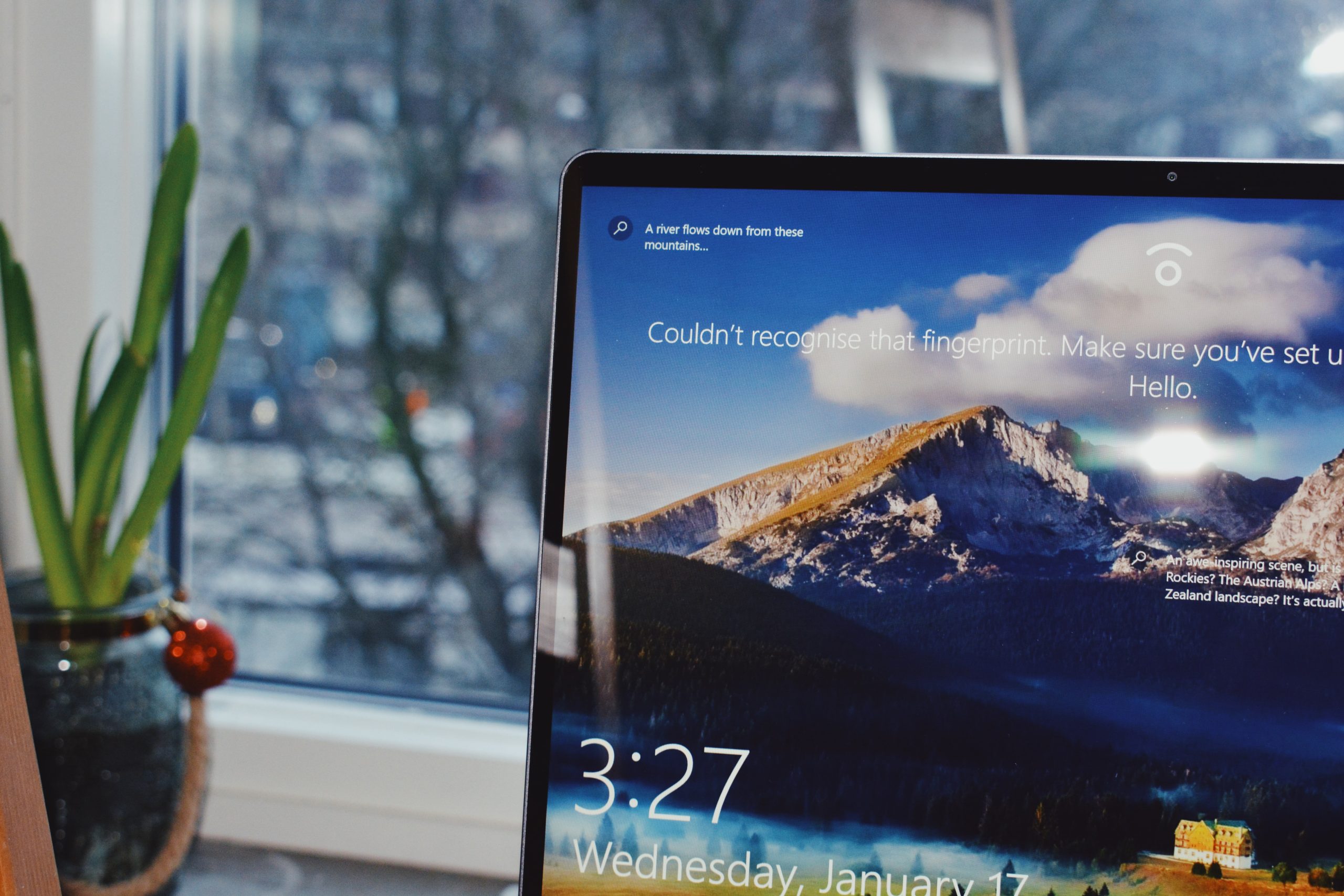Er zijn momenten dat je een schermafbeelding met je Windows 10 nodig hebt, omdat je het met woorden niet krijgt uitgelegd en omdat een beeld meer zegt dan 1000 woorden. Heb je echter geen idee hoe je een printscreen met Windows 10 moet maken? Wij leggen het hier klaar en duidelijk uit.
Hoe werkt een printscreen in Windows 10?
Een screenshot is letterlijk een afbeelding van wat er op je computerscherm te zien is. Het is handig als je een foutmelding moet doorsturen, als je een tekst of afbeelding wilt kopiëren of om extra informatie toe te voegen aan je presentatie. Een schermafbeelding met Windows 10 maken, is niet moeilijk maar je moet net weten wat je moet doen. In onderstaand stappenplan nemen we je mee langs de verschillende stappen die je moet uitvoeren om een screenshot met Windows 10 te maken. Om een printscreen met Windows 10 te maken, gebruik je het Knipprogramma dat standaard op je computer is geïnstalleerd.
Screenshot maken Windows 10 - Stappenplan
Wat doen met het knipsel?
Zodra je een knipsel hebt gemaakt, heb je een aantal mogelijkheden. Het Knipprogramma biedt in eerste instantie een klein aantal hulpmiddelen waarmee je je schermafbeelding kunt bewerken. Zo kun je met de knoppen Pen of Markeerstift enkele zaken markeren of omcirkelen of een extra tekst toevoegen op je schermafbeelding. Foutje gemaakt? Gebruik de Gum.
Zodra je tevreden bent van je knipsel kun je het opslaan op je computer of het kopiëren en in je mail of je presentatie plakken.
Is er een sneltoets voor printscreen in Windows 10?
Vind je het iets te omslachtig om het Knipprogramma te gebruiken? Gelukkig is er ook een sneltoets om een screenshot met Windows 10 te maken. De toets PRT SC bevindt zich bovenaan je toetsenbord, niet ver van de Pause/Break- en de Scroll Lock-toetsen.
Als je op een laptop werkt, is het mogelijk dat je de Function-toets moet indrukken om de Print Screen-toets te gebruiken. Je kunt met deze toets een schermafbeelding van zowel je volledige scherm als van een actief venster nemen.
Om een printscreen van het volledige scherm te nemen, hoef je slechts op de Print Screen-toets te drukken. Als je een screenshot van het actieve venster wilt nemen, houd je zowel de Print Screen-toets als de Alt-toets ingedrukt.
In beide gevallen krijg je geen bevestiging maar wordt de schermafbeelding rechtstreeks op het klembord geplaatst. Met behulp van de Control-toets + V plak je de schermafbeelding in Paint, Word of een e-mail. Daarna kun je de afbeelding opslaan als een PNG- of een JPG-bestand.